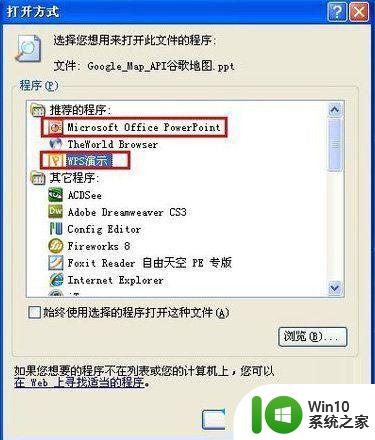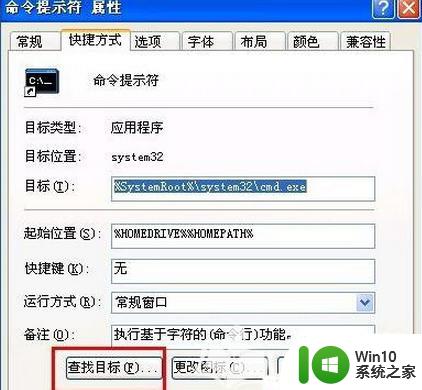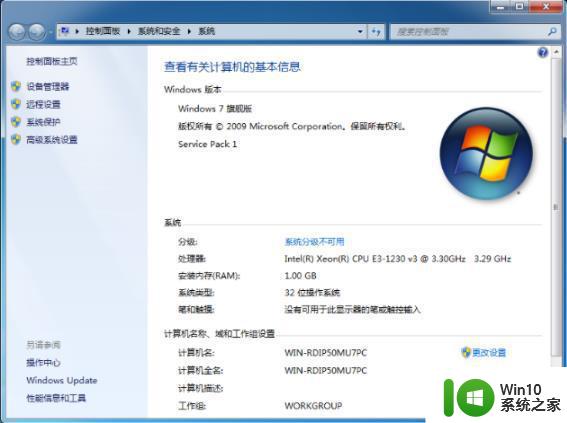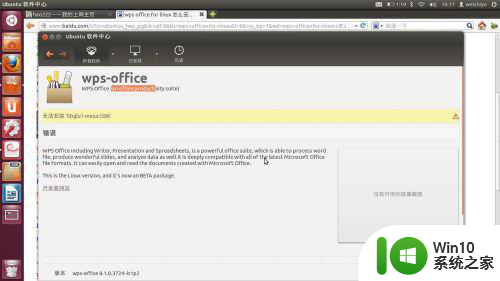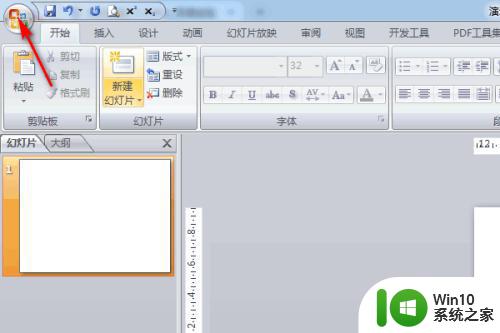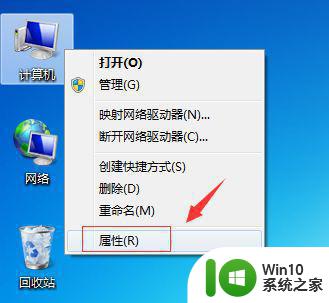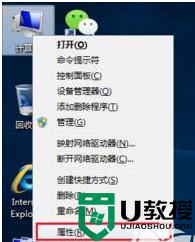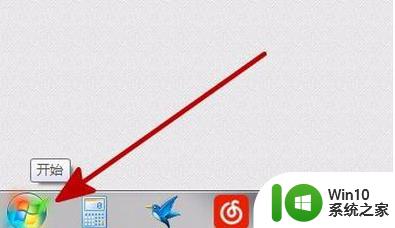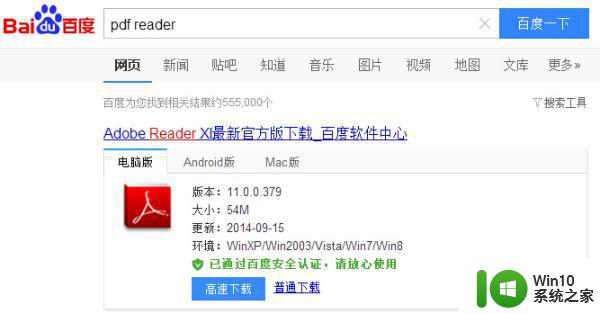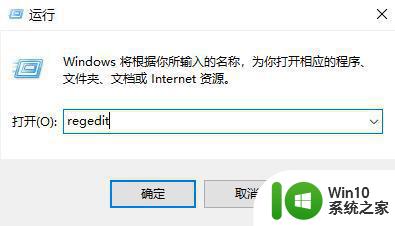win7系统无法打开ppt怎么办 ppt文件在win7电脑上打不开的原因和解决方法
win7系统无法打开ppt怎么办,很多Win7系统用户在打开PPT文件时会遇到无法打开的问题,这对于需要使用PPT进行工作或学习的人来说是非常困扰的,造成PPT文件无法在Win7电脑上打开的原因有很多,例如文件损坏、PPT版本不兼容、缺少必要的软件等。然而不必担心我们可以采取一些简单的解决方法来解决这个问题。首先我们可以尝试使用其他PPT软件打开文件,如WPS、谷歌幻灯片等。其次我们可以尝试更新或安装Microsoft Office软件的最新版本,以确保系统和软件的兼容性。另外我们还可以尝试修复损坏的PPT文件,可以使用一些专业的PPT修复工具进行修复。总之无法打开PPT文件并不是一个无解的问题,只要我们采取正确的方法,相信很快就能够顺利打开文件。
方法一
1、错误以弹窗方式出现,而且文档自动关闭;
2、如果你点击修复,则出现无法访问,如下图:
3、只需右击打不开的PPT文件,点击属性→解除锁定→确定即可。
原因:此文件来自其他计算机,而我们本身的系统是WIN7的,可能被阻止以帮助保护计算机。这个方法只能临时解决。
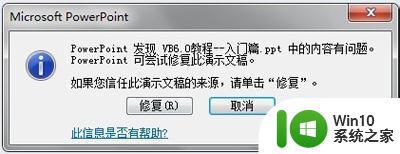
方法二
1、打开IE浏览器,点工具菜单,点Internet选项,然后选择高级选项卡。
2、找到检查下载的程序的签名,取消它的勾然后确认就可以了。
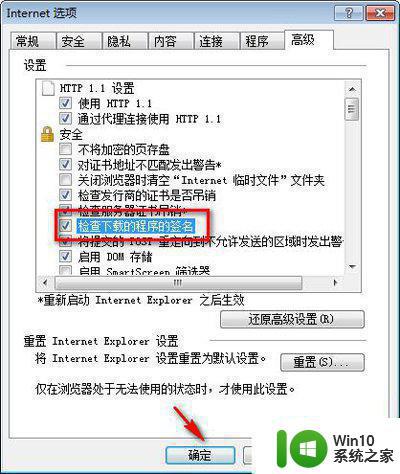
方法三
1、打开一个ppt点击文件里面的选项;
2、继续找到:信任中心-信任中心设置-受保护的视图;
3、在弹出的窗口中,把右侧受保护视图下的三个勾选项取消即可。
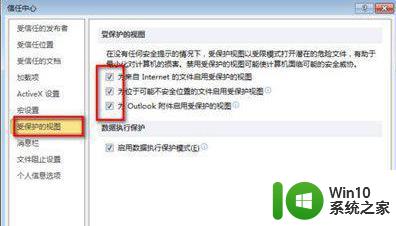
以上是win7系统无法打开ppt的解决方法,如果你也遇到了这个问题,可以尝试本文提供的方法来解决,希望这篇文章对你有所帮助。